La modifica di testi e grafica in Premiere Pro è sempre stata una parte centrale del programma. Con le nuove funzionalità in Creative Cloud 2019, ora ci sono molteplici miglioramenti che ottimizzano il tuo flusso di lavoro e aprono possibilità più creative. In questo tutorial ti mostrerò come utilizzare efficacemente le nuove funzioni per la grafica, in particolare per i testi.
Risultati principali
- La possibilità di aggiungere fino a 10 diverse riempimenti per le linee di testo.
- Nuove opzioni di sfondo per migliorare la leggibilità dei testi.
- Regolazione delle ombre e delle linee per migliorare la presentazione.
Istruzioni passo passo
Passo 1: Selezionare e modificare il testo
Per prima cosa, devi attivare lo strumento testo in Premiere Pro. Clicca semplicemente sullo strumento, seleziona l'area desiderata nel monitor del programma e aggiungi il tuo testo. Di solito, è molto semplice fare un doppio clic o cliccare sull'area di testo per creare un campo di testo.
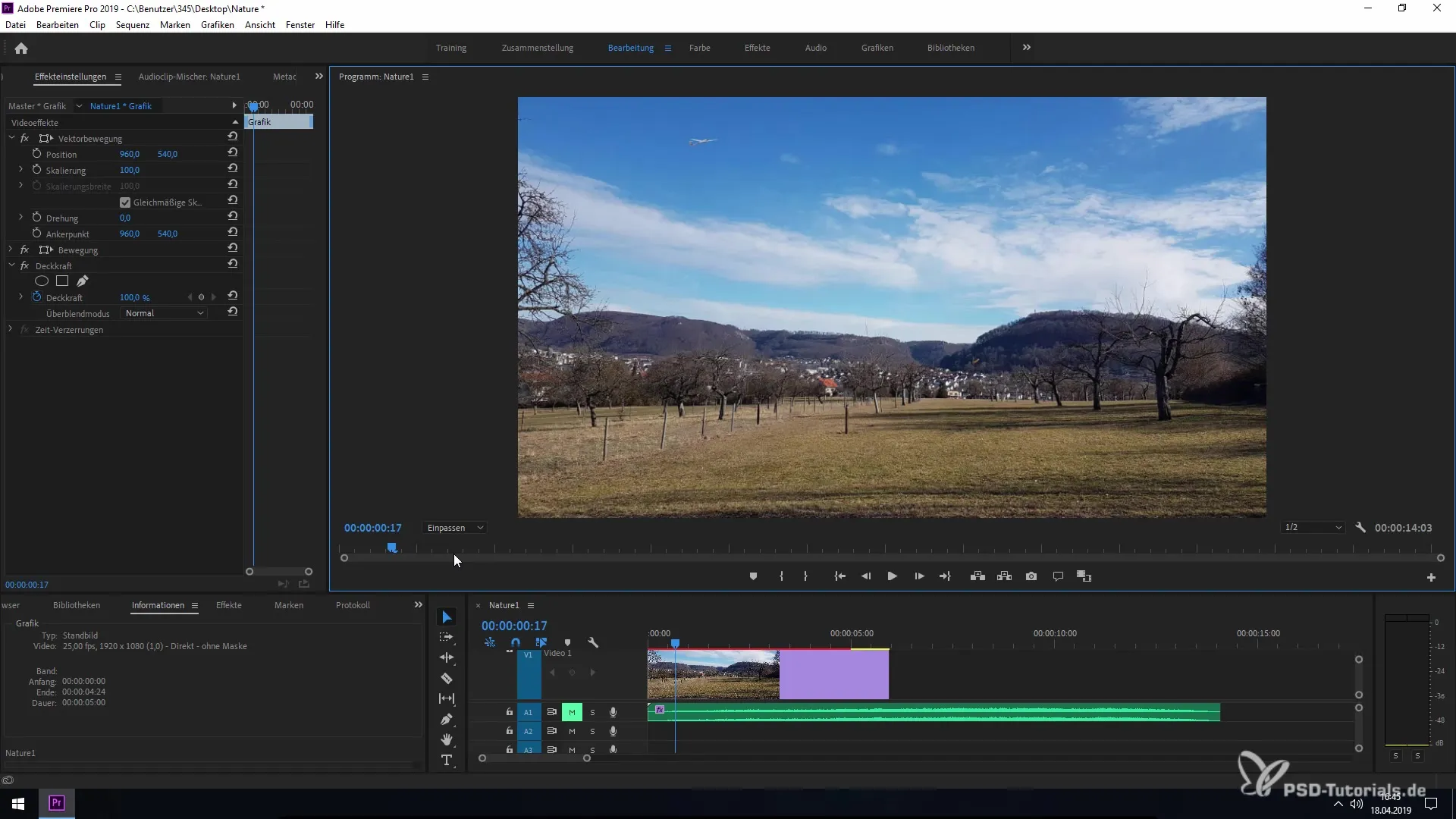
Passo 2: Formattazione base del testo
Una volta aggiunto il tuo testo, hai a disposizione diverse opzioni di personalizzazione. Puoi scegliere tra vari stili ed effetti sotto 'Essential Graphics' per cambiare l'aspetto del tuo testo. Vai nel menu "Modifica" e seleziona le opzioni di personalizzazione desiderate.
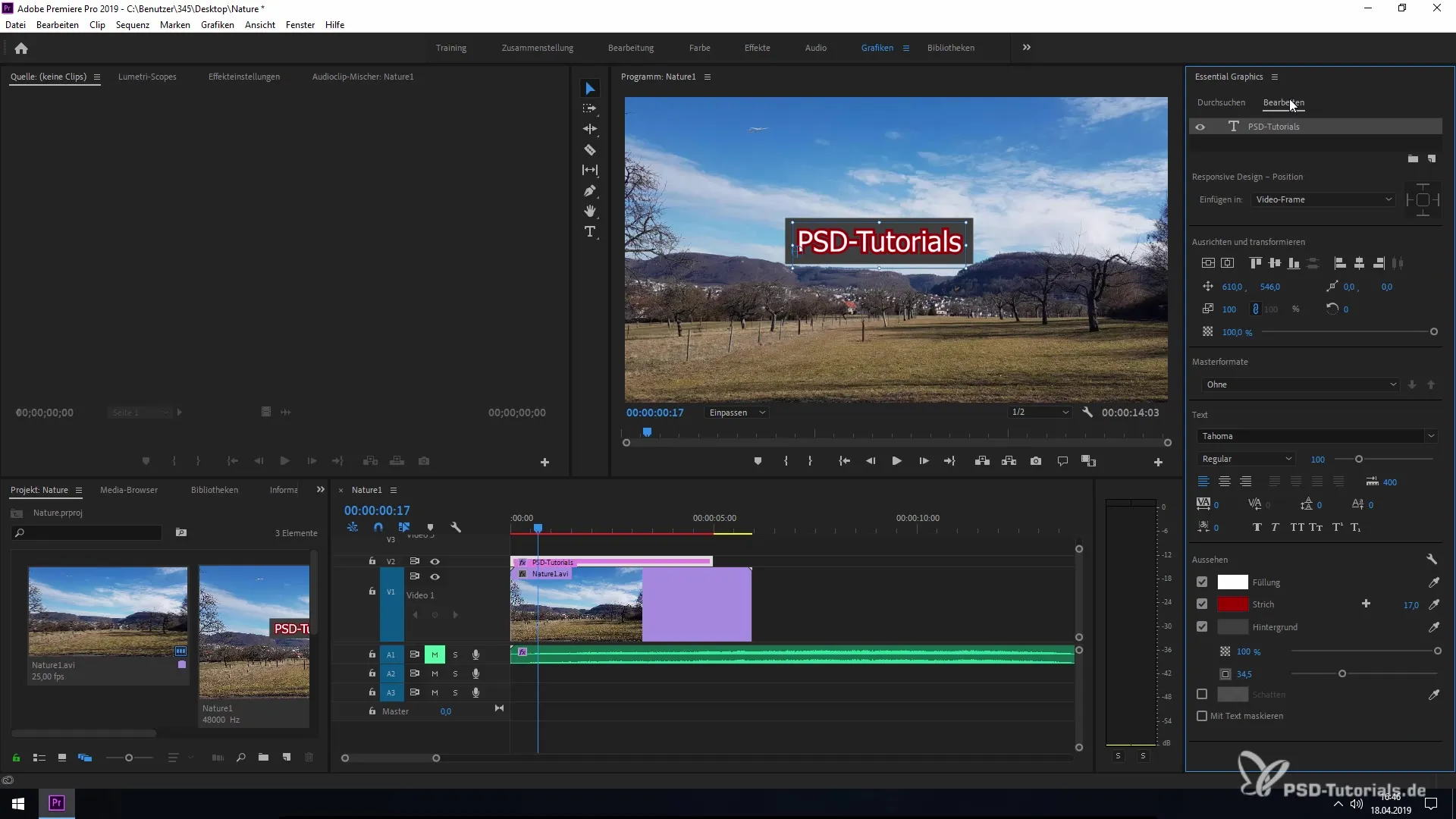
Passo 3: Aggiungere riempimenti
Una novità entusiasmante in questa versione è la possibilità di aggiungere fino a 10 diverse riempimenti per la tua linea di testo. Seleziona il primo riempimento e regola lo spessore. Puoi sperimentare per ottenere l'effetto desiderato e scegliere diversi colori per i riempimenti.
Passo 4: Regolare sfondo e trasparenza
Per migliorare la leggibilità del testo, puoi attivare uno sfondo. Questo può essere un rettangolo o un quadrato che si trova dietro il tuo testo. Hai l'opzione di regolare l'opacità dello sfondo, in modo che il testo sia chiaro e leggibile.
Passo 5: Ombre ed effetti
Un altro modo per aumentare la visibilità è aggiungere un'ombra al tuo testo. Puoi regolare l'intensità e l'angolo di incidenza dell'ombra per ottenere diversi effetti visivi. Anche la morbidezza dell'ombra può essere modificata per raggiungere il grado desiderato di trasparenza.
Passo 6: Linee e regolazioni aggiuntive
Se lo desideri, puoi aggiungere ulteriori linee sotto il menu 'Aspetto'. È importante notare che ogni nuova linea offre proprie opzioni di personalizzazione, comprese le combinazioni di colori e la larghezza delle linee. Fino a dieci linee diverse possono essere aggiunte a ciascun testo, così puoi sperimentare per ottenere design accattivanti.
Passo 7: Raffinare le linee del testo
Quando sperimenti con le diverse linee e sfondi, ci sono anche impostazioni per le connessioni delle linee. Qui puoi scegliere diversi stili per modificare bordi e angoli. Angoli arrotondati o linee di connessione speciali possono dare al tuo testo maggiore profondità e struttura.
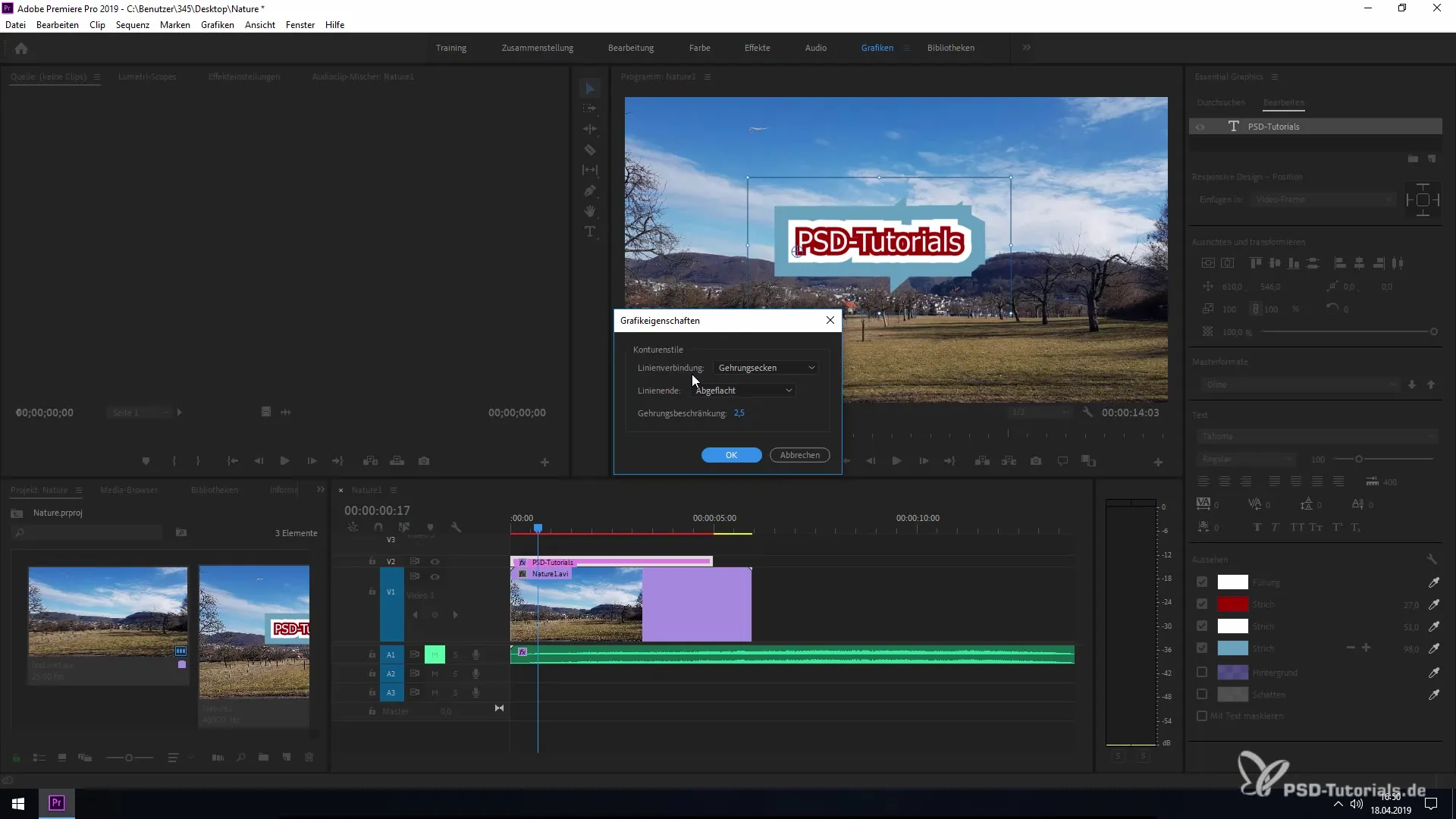
Passo 8: Regolazioni finali
Infine, puoi rivedere tutte le regolazioni e assicurarti che tutti gli elementi siano combinati armoniosamente. Hai la possibilità di combinare tutti gli sfondi e le linee in un'immagine complessiva accattivante, migliorando notevolmente la leggibilità e la visibilità del tuo testo.
Riepilogo – Miglioramento della grafica e del testo in Premiere Pro CC 2019
Le nuove funzionalità in Premiere Pro CC 2019 ti offrono una progettazione dei tuoi testi e grafica notevolmente più flessibile e creativa. Grazie alle opzioni ampliate per riempimenti, sfondi ed effetti, puoi portare il design del tuo testo a un nuovo livello e ottenere risultati più professionali. Usa questi nuovi strumenti nei tuoi prossimi progetti per creare effetti visivi impressionanti.
Domande frequenti
Quante riempimenti posso aggiungere per le linee di testo in Premiere Pro CC 2019?Puoi aggiungere fino a 10 diverse riempimenti.
Cosa posso fare per aumentare la leggibilità del mio testo?Attiva uno sfondo o aggiungi ombre per far apparire il testo più chiaro.
Posso personalizzare il colore del mio testo?Sì, puoi personalizzare i colori per ogni riempimento e ogni linea in modo individuale.
Posso cambiare lo spessore delle linee e altri effetti?Sì, puoi modificare liberamente sia lo spessore delle linee che le ombre e la trasparenza.
Premiere Pro CC 2019 offre modelli per i design di testo?Sì, sotto "Essential Graphics" trovi numerosi modelli tra cui scegliere.


